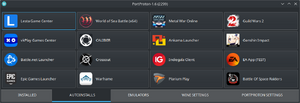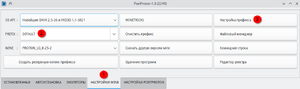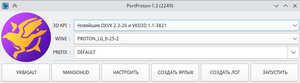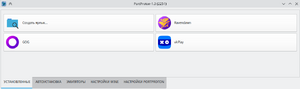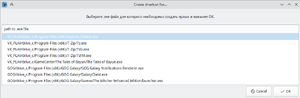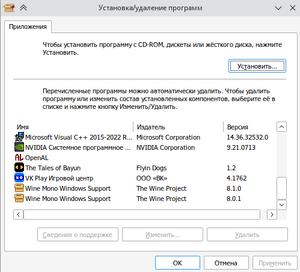PortProton: различия между версиями
Илья Н. (обсуждение | вклад) |
Илья Н. (обсуждение | вклад) мНет описания правки |
||
| (не показаны 2 промежуточные версии 2 участников) | |||
| Строка 1: | Строка 1: | ||
{{epm|portproton}} | {{epm|portproton}} | ||
{|class="wikitable" style="float: right; margin-left: 2em" | |||
! colspan="2" | PortProton | |||
|- | |||
| colspan="2" | [[Изображение: User-menu-PortProton.png |64px|center| Логотип PortProton]] | |||
|- | |||
| colspan="2" | [[Изображение: PortProtonScreen.png |300px|center]] | |||
|- | |||
| '''Разработчик(и)''' | |||
| [http://linux-gaming.ru/ linux-gaming.ru] | |||
|- | |||
| '''Первый выпуск''' | |||
| 2022 | |||
|- | |||
| '''Лицензия''' | |||
| MIT license | |||
|- | |||
| '''Сайт''' | |||
| [http://linux-gaming.ru/ linux-gaming.ru] | |||
|} | |||
== Описание == | == Описание == | ||
'''PortProton''' — это проект, разработанный командой [https://linux-gaming.ru/ linux-gaming.ru] (бывший проект PortWINE) для того, чтобы сделать легким и удобным запуск Windows игр на Linux как для начинающих, так и для продвинутых пользователей. Проект стремится сделать запуск игр (и другого программного обеспечения) максимально простым, но в то же время предоставляет гибкие настройки для продвинутых пользователей. | '''PortProton''' — это проект, разработанный командой [https://linux-gaming.ru/ linux-gaming.ru] (бывший проект PortWINE) для того, чтобы сделать легким и удобным запуск Windows игр на Linux как для начинающих, так и для продвинутых пользователей. Проект стремится сделать запуск игр (и другого программного обеспечения) максимально простым, но в то же время предоставляет гибкие настройки для продвинутых пользователей. | ||
<br> | <br> | ||
Официальная страница проекта: https://linux-gaming.ru | Официальная страница проекта: https://linux-gaming.ru/ | ||
<br> | <br> | ||
Общение и помощь по работе с проектом на канале Telegram: [https://t.me/linux_gaming_ru LINUX-GAMING.RU]. | |||
== Установка == | == Установка == | ||
| Строка 92: | Строка 109: | ||
=== Установка приложения в PortProton === | === Установка приложения в PortProton === | ||
{{Attention|Не используйте кириллицу в названиях каталогов для установки игр, иначе это приведет к ошибкам в работе! Заменяйте кириллические названия латиницей.}} | |||
По умолчанию, самый простой способ установить приложение в '''PortProton''' - это запустить инсталлятор {{path|.exe}} или {{path|.msi}} двойным щелчком мыши из диспетчера файлов. При этом откроется окно с опциями запуска, в котором можно выбрать нужный [[ PortProton#Создание_префикса | префикс]] и включить создание логов. Создать новый префикс во время установки приложения можно, если ввести его название в поле '''PREFIX'''. | По умолчанию, самый простой способ установить приложение в '''PortProton''' - это запустить инсталлятор {{path|.exe}} или {{path|.msi}} двойным щелчком мыши из диспетчера файлов. При этом откроется окно с опциями запуска, в котором можно выбрать нужный [[ PortProton#Создание_префикса | префикс]] и включить создание логов. Создать новый префикс во время установки приложения можно, если ввести его название в поле '''PREFIX'''. | ||
[[Файл:Portproton-install-app.png|мини|без|альт=PortProton - установка приложения|PortProton - установка приложения]] | [[Файл:Portproton-install-app.png|мини|без|альт=PortProton - установка приложения|PortProton - установка приложения]] | ||
| Строка 97: | Строка 115: | ||
=== Создание ярлыка для приложения === | === Создание ярлыка для приложения === | ||
Если ярлык для приложения не был создан автоматически во время установки, можно найти исполняемый файл приложения в соответствующем [[ PortProton#Создание_префикса | префиксе]], и запустить его двойным щелчком мыши из диспетчера файлов. В открывшемся окне нажать на кнопку '''СОЗДАТЬ ЯРЛЫК'''. | Если ярлык для приложения не был создан автоматически во время установки, можно найти исполняемый файл приложения в соответствующем [[ PortProton#Создание_префикса | префиксе]], и запустить его двойным щелчком мыши из диспетчера файлов. В открывшемся окне нажать на кнопку '''СОЗДАТЬ ЯРЛЫК'''. | ||
Также для создания ярлыка приложения можно открыть {{path|portproton}}, на вкладке '''УСТАНОВЛЕННЫЕ''' нажать кнопку '''Создать ярлык...''' | |||
[[Файл:Portproton-create-link-1.png|мини|без|альт=Portproton - создать ярлык (шаг 1)|Portproton - создать ярлык (шаг 1)]] | |||
выбрать .exe файл, для которого необходимо создать ярлык, и нажать '''OK'''. | |||
[[Файл:Portproton-create-link-2.png|мини|без|альт=Portproton - создать ярлык (шаг 2)|Portproton - создать ярлык (шаг 2)]] | |||
=== Удаление приложения в PortProton === | === Удаление приложения в PortProton === | ||
| Строка 106: | Строка 129: | ||
== Ссылки == | == Ссылки == | ||
* Официальная страница проекта | * Официальная страница проекта PortProton: https://linux-gaming.ru/ | ||
* | * Канал PortProton в Telegram: [https://t.me/linux_gaming_ru LINUX-GAMING.RU] | ||
* Youtube: [https://www.youtube.com/watch?v=_TOANiGK_kw&t=13s PortProton. Как запустить Мир танков, Baldur's Gate и Cyberpunk под Linux. Windows вне игры.] | * Youtube: [https://www.youtube.com/watch?v=_TOANiGK_kw&t=13s PortProton. Как запустить Мир танков, Baldur's Gate и Cyberpunk под Linux. Windows вне игры.] | ||
* Rutube: [https://rutube.ru/video/455a29fbbd3f607ddb047af421f22750/ PortProton. Как запустить Мир танков, Baldur's Gate и Cyberpunk под Linux. Windows вне игры.] | * Rutube: [https://rutube.ru/video/455a29fbbd3f607ddb047af421f22750/ PortProton. Как запустить Мир танков, Baldur's Gate и Cyberpunk под Linux. Windows вне игры.] | ||
| Строка 113: | Строка 136: | ||
[[Category:WINE]] | [[Category:WINE]] | ||
[[Category:Игры]] | [[Category:Игры]] | ||
{{Category navigation|title=Софт в ALT Linux|category=Soft|sortkey={{SUBPAGENAME}}}} | |||
Текущая версия от 16:03, 23 октября 2024
| PortProton | |
|---|---|
| Разработчик(и) | linux-gaming.ru |
| Первый выпуск | 2022 |
| Лицензия | MIT license |
| Сайт | linux-gaming.ru |
Описание
PortProton — это проект, разработанный командой linux-gaming.ru (бывший проект PortWINE) для того, чтобы сделать легким и удобным запуск Windows игр на Linux как для начинающих, так и для продвинутых пользователей. Проект стремится сделать запуск игр (и другого программного обеспечения) максимально простым, но в то же время предоставляет гибкие настройки для продвинутых пользователей.
Официальная страница проекта: https://linux-gaming.ru/
Общение и помощь по работе с проектом на канале Telegram: LINUX-GAMING.RU.
Установка
su -
apt-get update && apt-get dist-upgrade
apt-get install portproton
apt-get install i586-{libvulkan1,libd3d,libGL,libgio,libnm,libnsl1,libnss,glibc-nss,glibc-pthread,libunwind,xorg-dri-swrast}
exit
Вариант установки с помощью eepm:
su - epm full-upgrade epm play portproton exit
Списки поддерживаемых программ запуска
Список программ запуска игровых площадок и онлайн-игр:
- Lesta Game Center
- vkPlay Games Center
- Battle.net Launcher
- Epic Games Launcher
- GoG Galaxy Launcher
- Ubisoft Game Launcher
- EVE Online Launcher
- Rockstar Games Launcher
- League of Legends
- Gameforge Client
- World of Sea Battle (BETA)
- CALIBER
- Crossout
- Warframe
- Panzar
- STALCRAFT
- CONTRACT WARS
- Stalker Online
- Metal War Online
- Ankama Launcher
- Indiegala Client
- Plarium Play
- Wargaming Game Center
- OSU
- ITCH.IO
- Steam (unstable)
- Path of Exile
- Guild Wars 2
- Genshin Impact
- Battle Of Space Raiders
Список программ запуска эмуляторов:
- Dolphin 5.0
- MAME
- ScuumVM
- RetroArch
- PPSSPP Windows
- Citra
- Cemu
- DuStation
- ePSXe
- Project64
- VBA-M
- Yabause
- Xenia
- FCEUX
- xemu
- Demul
- Rpcs3
Конфигурирование
Рекомендуемые параметры запуска для конкретной игры/программы расположены в:
~/PortProton/data/scripts/portwine_db/<имя игры>
После первого запуска exe-файла в этом же каталоге создается ppdb-файл. В ppdb-файле содержится описание последних изменений настроек portproton для игры/программы.
Использование PortProton
Создание префикса
Создание префикса PortProton позволяет выделить особое окружение для приложения или игры. Префиксы можно найти в домашней директории пользователя: ~/PortProton/prefixes/. Для того, чтобы создать новый префикс, нужно открыть portproton, на вкладке Настройки WINE в поле ввода PREFIX ввести новое название префикса вместо DEFAULT, а затем нажать Настройка префикса. Также создать префикс можно во время запуска или установки приложения/игры, см. Установка приложения в PortProton.
Установка приложения в PortProton
По умолчанию, самый простой способ установить приложение в PortProton - это запустить инсталлятор .exe или .msi двойным щелчком мыши из диспетчера файлов. При этом откроется окно с опциями запуска, в котором можно выбрать нужный префикс и включить создание логов. Создать новый префикс во время установки приложения можно, если ввести его название в поле PREFIX.
Создание ярлыка для приложения
Если ярлык для приложения не был создан автоматически во время установки, можно найти исполняемый файл приложения в соответствующем префиксе, и запустить его двойным щелчком мыши из диспетчера файлов. В открывшемся окне нажать на кнопку СОЗДАТЬ ЯРЛЫК.
Также для создания ярлыка приложения можно открыть portproton, на вкладке УСТАНОВЛЕННЫЕ нажать кнопку Создать ярлык...
выбрать .exe файл, для которого необходимо создать ярлык, и нажать OK.
Удаление приложения в PortProton
Для того, чтобы удалить приложение в PortProton, нужно открыть portproton, на вкладке Настройки WINE выбрать PREFIX, в котором установлено нужное приложение/игра, а затем нажать Удаление программ.
Прочее
Дополнительно см. на странице про игры.
Ссылки
- Официальная страница проекта PortProton: https://linux-gaming.ru/
- Канал PortProton в Telegram: LINUX-GAMING.RU
- Youtube: PortProton. Как запустить Мир танков, Baldur's Gate и Cyberpunk под Linux. Windows вне игры.
- Rutube: PortProton. Как запустить Мир танков, Baldur's Gate и Cyberpunk под Linux. Windows вне игры.